
ネットアンサー55備忘録
web技術を書いていきます
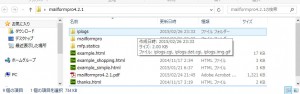 ?「mailformpro4.x.x」→「mailformpro」→ config.cgiを秀丸で編集する。
変更箇所
(1)自身のメールアドレスを書き込む
▼11行目
?「mailformpro4.x.x」→「mailformpro」→ config.cgiを秀丸で編集する。
変更箇所
(1)自身のメールアドレスを書き込む
▼11行目
## フォームの送信先 push @mailto,’hohori@netnet.co.jp‘;(2)自身の名前または会社名を書き込む ▼14行目
## 自動返信メールの差出人名
$config{‘fromname’} = ‘株式会社ネットネット‘;
(3)サンクスページのURLを記述する。(下記の7番を参照)
※基本的に変更しない(「thanks」というページを作成する)
▼32行目
## サンクスページのURL(URLかsend.cgiから見た相対パス)
$config{‘ThanksPage’} = ‘../thanks.html?no=%s‘;
(4)設置者に届くメールの本文整形
※<_resbody_>で入力項目をだしてくれる
※管理者サイドに届くメール文の「javascripitは正常に動作しました」を消したい場合は
## 設置者に届くメールの本文整形
$_TEXT{‘posted’} = <<'__posted_body__';
<_mfp_jssemantics_>
<_mfp_date_>
お問い合せフォームより以下のメールを受付ました。
──────────────────────────
受付番号:<_mfp_serial_>
入力時間:<_mfp_input_time_>
確認時間:<_mfp_confirm_time_>
送信元:<_mfp_referrer_>
支払金額:<_mfp_cartprice_>
<_resbody_>
──────────────────────────
<_mfp_env_>
━━━━━━━━━━━━━━━━━━━━━━━━━━
※この署名はサンプルです。必ず変更してください※
株式会社ネットネット
〒000-1111111 東京都新宿区早稲田1-1-1
TEL / 011-222-3333 FAX / 011-222-3333
http://www.2222222222.com
━━━━━━━━━━━━━━━━━━━━━━━━━━
__posted_body__
(5)自動返信メールを有効にする場合は二行目の「#」を消す
▼64行目
## 自動返信メールの件名 (有効にする場合は下記の行頭#を外してください。)
#$config{“ReturnSubject”} = ‘[ %s ] お問い合せありがとうございました’;
(6)自動返信メール自分(会社)の情報にする
▼67行目
## 自動返信メールの本文
$_TEXT{‘responder’} = <<'__return_body__';
<_姓_> 様
──────────────────────────
この度はお問い合せ頂き誠にありがとうございました。
改めて担当者よりご連絡をさせていただきます。
─ご送信内容の確認─────────────────
受付番号:<_mfp_serial_>
<_resbody_>
──────────────────────────
このメールに心当たりの無い場合は、お手数ですが
下記連絡先までお問い合わせください。
この度はお問い合わせ重ねてお礼申し上げます。
━━━━━━━━━━━━━━━━━━━━━━━━━━
※この署名はサンプルです。必ず変更してください※
株式会社ネットネット
〒000-1111111 東京都新宿区早稲田1-1-1
TEL / 011-222-3333 FAX / 011-222-3333
http://www.2222222222.com
━━━━━━━━━━━━━━━━━━━━━━━━━━
__return_body__
(7)自身のメールアドレスを書き込む
▼11行目
## フォームの送信先 push @mailto,’hohori@netnet.co.jp‘;?サーバーへアップロードする。 ?パーミッションの確認・変更 下記のファイルやフォルダのパーミッションを青枠の数字に変更する。
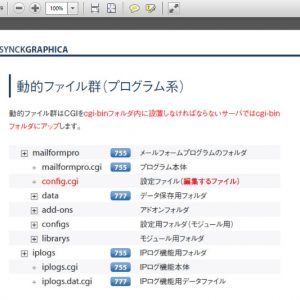 ?htmlファイルを編集
メールフォームを設置するHTMLファイルに以下を追加(編集)
▼head内
?htmlファイルを編集
メールフォームを設置するHTMLファイルに以下を追加(編集)
▼head内
<link rel="stylesheet" href="mfp.statics/mailformpro.css" type="text/css" />formの設定は下記にする
<form id="mailformpro" action="mailformpro/mailformpro.cgi" method="POST">のところは下記のする
</form> <script src="mailformpro/mailformpro.cgi" id="mfpjs"></script>次はformの中身についてつらつらと書いていきます。
required="required"で必須入力項目となります。
<span class="must">必須</span>で赤枠の表示になります
data-kana="ナマエ"でこの項目に打ち込んだカタカナ文字をnama指定した場所に自動入力することが出来ます(firefoxだけ不可らしい)
<input type="text" name="氏名" data-kana="ナマエ" required="required"/><span class="must">必須</span>カタカナ文字の受け取り方は下記のようにする
<input type="text" name="ナマエ" required="required"/><span class="must">必須</span>type=”email” data-type=”email” でアドレスチェック(@あるかそして.があるか) name="confirm_email" 確認用とするときはこれを記述する
data-post-disable="1"指定要素を確認画面や送信時に表示しない時に使用する。 data-charcheck=”digit_and_alphabet”は英語と数字(記号含まず)以外はエラー表示
<input type="email" data-type="email" name="email" data-charcheck="digit_and_alphabet" required="required"/> <input type="email" data-type="email" name="confirm_email" data-charcheck="digit_and_alphabet" required="required"/>
●参考ページはこちらです。→ Web Folder SYNCK GRAPHICA htmlの記述について1 htmlの記述について2 htmlの記述について(スマホ)3 htmlの記述について(ワードプレス)4
#push @AddOns,'OperationCheck.js'; ## 動作チェック #push @Modules,'check'; ## CGI動作環境チェックここでパーミッションの設定などを確認しよう。
#push @Modules,'CSVExport'; ## CSV保存機能?mailformpro/data/dat.postlog.csv.cgiのパーミッションを『666』に変更する ?テスト送信後にログ情報をFTPから確認する。 ? ・CSVデータダウンロードのパスワード設定 CSVExport.cgi ・dat.postlog.csv.cgiの整形 CSVExportTemplate.csv.cgi